Saat membuat database, berikut adalah beberapa hal tambahan yang perlu mereka atur
- Membuat pengguna basis data
- Memberikan hak pengguna database Anda untuk bekerja dengan database Anda
Baca Juga | Skill Back End Developer Yang Perlu Kamu Ketahui, Apa Saja Ya?
Untungnya, cPanel menambahkan MySQL Database Wizard yang dapat membantu dalam pembuatan database dengan mengikuti langkah-langkah di bawah ini.
- Cara membuat database di cPanel menggunakan MySQL Database Wizard-
- Masuk ke akun cPanel Anda yang disediakan oleh penyedia hosting cPanel Anda
- Klik Wizard Database MySQL di bawah Databases
- Masukkan nama untuk database Anda di sebelah New Database dan klik Next Step
- Masukkan nama pengguna di sebelah Nama Pengguna.
- Masukkan kata sandi di sebelah Kata Sandi, masukkan kembali Kata Sandi, lalu klik Buat Pengguna
- Pada halaman berikutnya, Anda dapat menetapkan hak untuk pengguna ke database. Centang kotak di sebelah Semua Hak Istimewa dan kemudian klik Langkah Berikutnya
Anda telah berhasil membuat database!
Baca Juga | Panduan Lengkap PhpMyAdmin Dan Bagaimana Cara Menggunakannya
Anda dapat menangani berbagai opsi untuk mengelola database dengan menggunakan phpMyAdmin di cPanel seperti:
- Struktur: Membantu mengatur skema, tabel, dan kolom Anda.
- SQL: Menjalankan kueri/kueri SQL pada database.
- Pencarian: Mencari kata atau nilai di dalam tabel database.
- Query: SQL mendefinisikan satu set perintah, seperti SELECT, INSERT, UPDATE, DELETE, CREATE TABLE dan lain-lain.
- Ekspor: Mengekspor basis data dalam berbagai format seperti CSV, PDF, SQL, XML, Teks, dll.
- Impor: Impor database dalam format yang berbeda seperti OpenDocument Spreadsheet, CSV, SQL, file Bentuk ESRI, Tabel MediaWiki, XML.
- Operasi: Ada berbagai operasi yang dapat Anda jalankan di seluruh database dan di tabel terpisah.
- Pemicu: Pemicu dikenal sebagai objek database yang ditautkan dengan tabel, dan diaktifkan setiap kali peristiwa tertentu (misalnya penyisipan, pembaruan, atau penghapusan) terjadi pada tabel.
- Fungsi dasar phpMyAdmin adalah untuk mengelola database Anda. Ikuti langkah-langkah di bawah ini untuk membuat database
Baca Juga | 6 Cara Belajar Web Developer Dan Penerapannya Pada Bisnis, Yuk Coba!
Langkah 1:
Klik pada tab Database. Pilih database yang ingin Anda kelola dan klik nama databasenya.
Langkah 2:
Setelah mengklik nama database, Anda akan melihat daftar tabel database.
Operasi yang Harus Dilakukan di Database
Baca Juga | Yuk, Pahami Augmented Reality Dan Contoh Penerapannya
Jelajahi:
Anda hanya dapat menelusuri tabel database dengan catatan yang sudah ada. Jendela Browse terbuka dengan catatan ketika Anda mengklik nama tabel.
Hanya dengan mengklik simbol Pena, Anda dapat mengedit rekaman yang dipilih.
Struktur:
Di layar struktur Anda akan melihat struktur tabel database. Anda akan melihat nama bidang, tipe datanya, susunan, atribut, dll. Anda dapat mengubah struktur bidang serta menghapus bidang. Anda juga dapat menetapkan indeks yaitu Primer, Unik, Indeks, Teks Lengkap.
Baca Juga | Apa Itu Cookies? Pengertian, Fungsi, Dan Jenisnya
Mencari:
Anda dapat membuat kueri penelusuran untuk tabel yang dipilih menggunakan tindakan Penelusuran. Anda dapat menulis klausa WHERE atau menggunakan opsi “query by example”. Anda harus mengklik tombol Go untuk melakukan permintaan pencarian.
Menyisipkan:
Anda dapat menyisipkan rekaman dalam tabel database melalui tindakan Sisipkan. Untuk menyisipkan record baru, Anda perlu mengisi nilai yang sesuai dan klik tombol Go.
Kosong:
Anda dapat mengosongkan tabel database menggunakan opsi Empty. Ini akan menghapus catatan dan membuat tabel tetap kosong.
Drop:
Anda dapat menghapus tabel serta menghapus catatan yang tersimpan di dalamnya dengan menggunakan opsi drop.
Baca Juga | Cara Backup Data Di Laptop

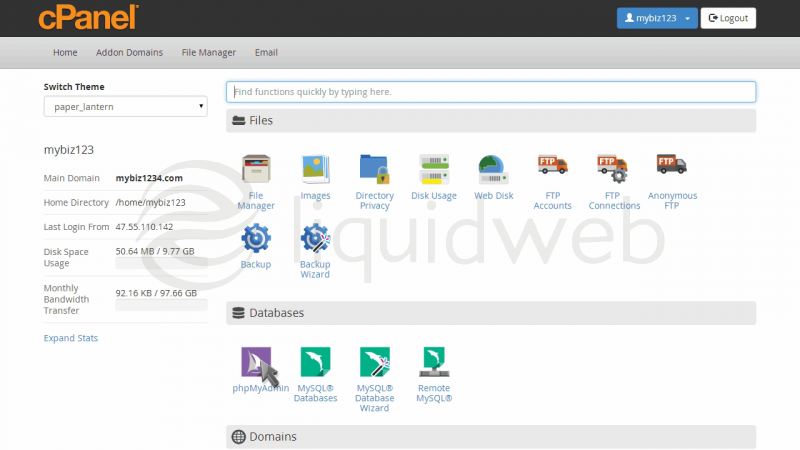







Leave a Reply